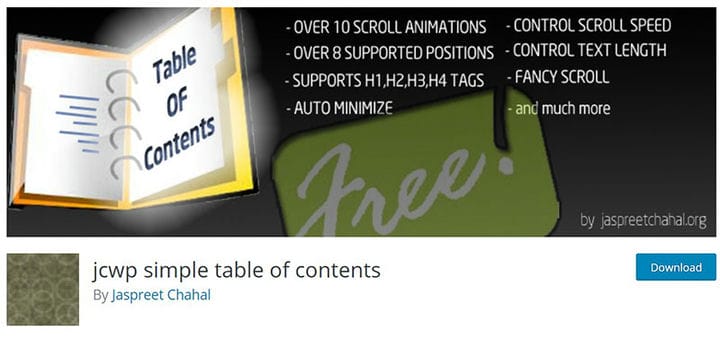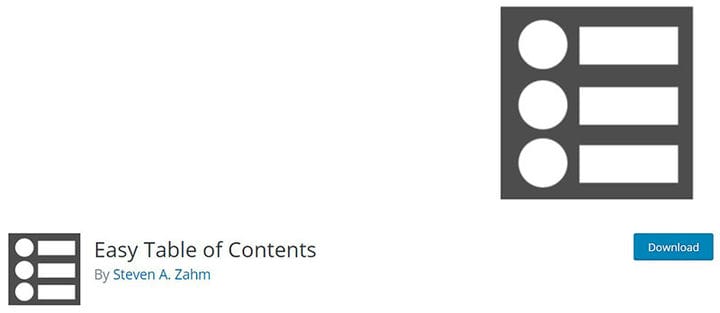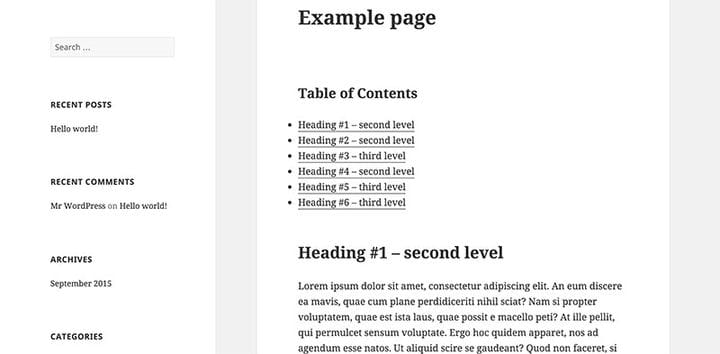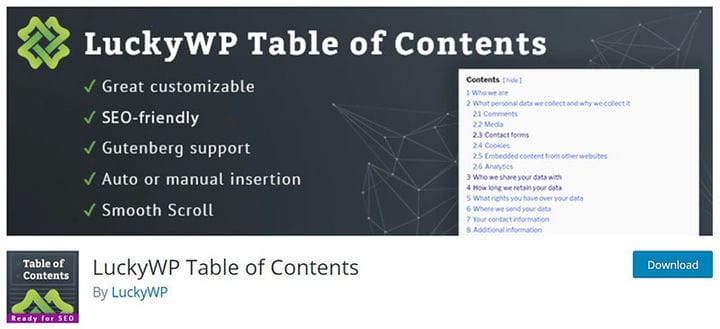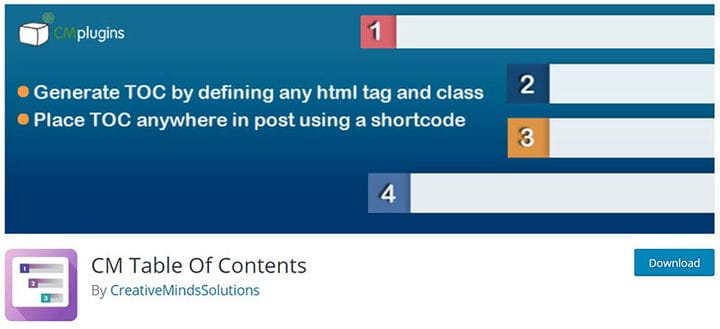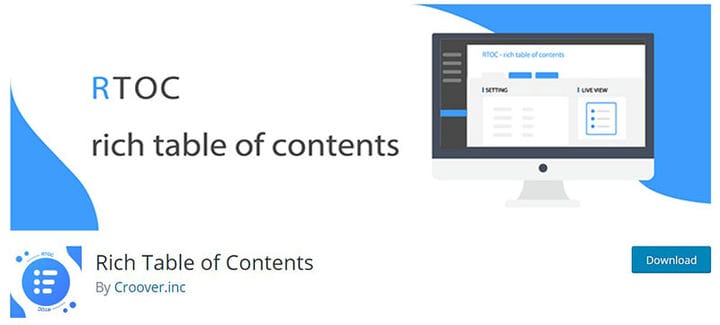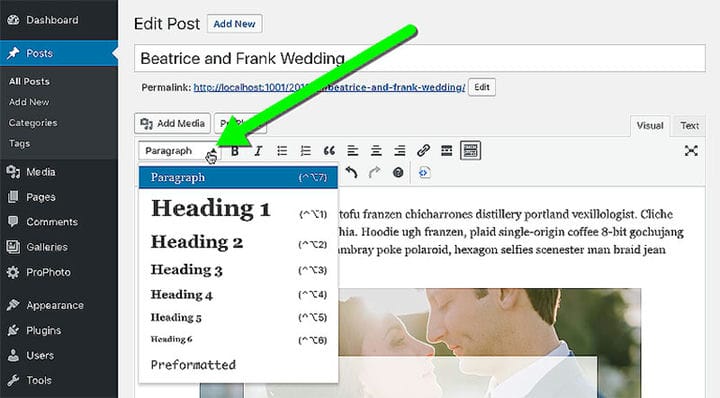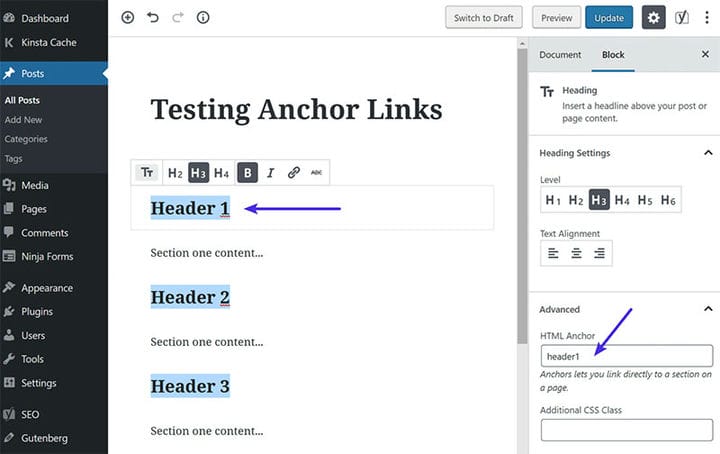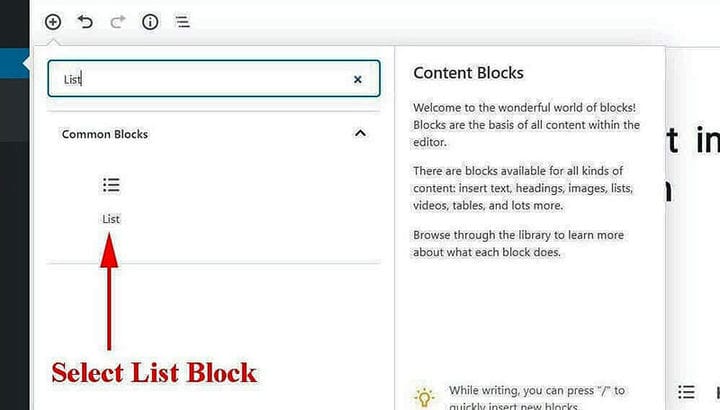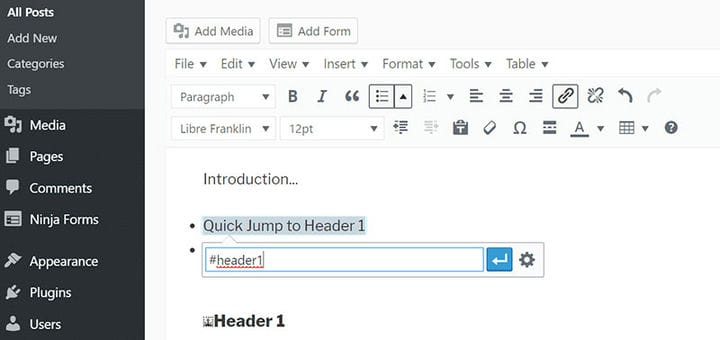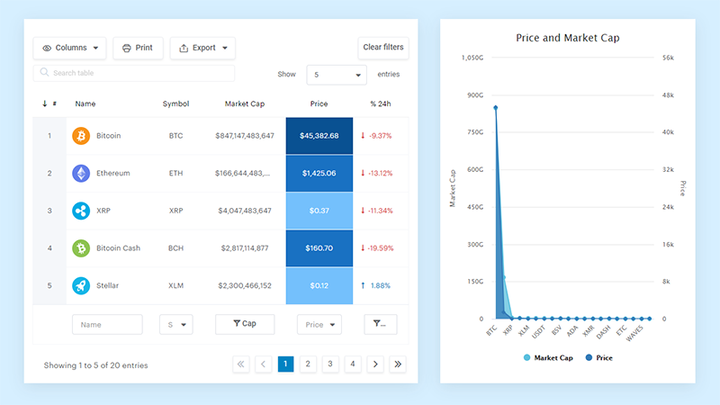Teie saidi parimad WordPressi sisukorra pistikprogrammid
Kui kasutate WordPressi ja soovite, et sisu oleks juurdepääsetav, vajate WordPressi sisukorda (TOC). See on kasulik teie lugejatele ja kasulik, et hoida lugejaid sirvimises pikema aja jooksul.
Nende eeliste tõttu on välja töötatud palju pistikprogramme. Need aitavad sisuloojatel oma ajaveebe täiustada, lisades sisukirjeldusi.
Allpool on nimekiri parimatest saadaolevatest WordPressi sisukorra pistikprogrammidest. Need aitavad teil parandada sisulehtede üldist välimust ja tunnetust.
Suurepärased WordPressi sisukorra pluginad
jcwp lihtne sisukord
See pistikprogramm sobib ideaalselt igale kogemustasemele. Seda on lihtne kasutada nii algajatele kui ka edasijõudnutele.
See võimaldab teil kuvada konteineri, mille sisukord on teie postitusele või lehtedele manustatud.
Seda pole mitte ainult lihtne kasutada, vaid see on ka tasuta, pärit WordPress.org kogust. Veel üks kasulik funktsioon on paljude erinevate animatsioonide tugi.
Sisukord Plus
Table of Contents Plus on üks parimaid saadaolevaid WordPressi pistikprogramme. See parandab teie WordPressi postitusi ja selle rakendamine on lihtne.
Pluginat saab kasutada olenemata sellest, kas vajate sisukorda tavalistel postitustel või mis tahes muudel lehtedel.
Sisukorra sisestamiseks saab rakendada mitmeid erinevaid meetodeid. See muudab selle arendajatele mitmekülgseks tööriistaks.
Pistikprogrammi ei värskendata regulaarselt, kuid see pakub intuitiivset kasutuskogemust. Selle pistikprogrammi teine positiivne külg on see, et sisukorra asukohta saab kohandada.
Lihtne sisukord
Kui eelistate WordPressi sisukorra automaatset genereerimist, on lihtne sisukord hea valik.
Teil on võimalus valida, millistel teie postitustel või lehtedel kuvatakse TOC ja millised mitte.
Saate lisada ka teema oma sisukorda eelseadistuste valikust, samuti on võimalus luua oma värviteema. Ääriseid, tausta ja linkide värve saab kohandada vastavalt teie eelistustele.
Lihtne TOC
Simple TOC-i kasutamiseks ei ole vaja kodeerida ja see on kasulik veebisaitide omanikele, kes otsivad ökonoomset lahendust. See muudab selle eriti atraktiivseks algajatele.
Pärast installimist ja aktiveerimist vastab pistikprogramm mitmetele kasutajakäskude lühikoodidele. Kõik vajalikud lühikoodid pakuvad pistikprogrammide arendajad. Lihtsa lühikoodi abil oma postitustele tabelite arvu pole piiratud.
HM sisu TOC
HM-i sisu TOC võimaldab teil seadistada sisukorra, mis võimaldab kasutajatel liikuda vastava HTML-i päiseelemendi juurde.
Sisukorra sisestamiseks kasutab veebisaidi omanik lühikoode. Lühikoodid pakuvad ka võimalust kohandada muid valikulisi atribuute.
Ülimad plokid
Kui teil on Gutenberg, on Ultimate Blocks pistikprogramm, mis pakub sisukorda ja muid funktsioone. Lisada saab kohandatud Gutenbergi plokkide kogu, millest üks on TOC-i plokk.
Ultimate Blocks on lihtne ja sujuvam, ilma lisaseadeteta. Pärast installimist ja aktiveerimist saate TOC-ploki oma sisulehele lisada. Loodud sisukorrale määratakse pealkirjad.
Muuta saab nii sisukorra nime kui ka asukohta lehel.
Lucky WP sisukord
Lucky WP sisukord lisab pealkirjade alusel sisukorra. See töötab Gutenbergi ja klassikaliste toimetajatega. Samuti saab konfigureerida, kus teie postitustel TOC paigutatakse ja millistel postitustel TOC kuvatakse.
Täiendavad kohandamisvalikud hõlmavad järgmist:
- Lineaarsed või hierarhilised kuvavaated
- Pealkiri
- Fondi suurus
- Laius
- Värvid
- Üksuste fondi suurus
Saadaval on palju rohkem kohandamisvõimalusi. Nagu näete, pakub Lucky WP sisukord teile kõrgel tasemel kohandamisvõimalusi kuni peenemate üksikasjadeni.
Lisaks on Google’i väljavõtted otsingutulemuste lehtedel kasutamiseks valmis mis tahes TOC-koodi.
Fikseeritud TOC
Fikseeritud TOC on tasuline pistikprogramm, mis otsib postituste pealkirju ja lisab need lehele fikseeritavasse TOC-i.
Erinevate postituste tüüpide jaoks kasutatavaks muutmiseks seadistatakse pealkirja elemendid HTML-is. WordPressi lehtedega saab siduda metakasti, et lehe seadeid kiiresti kohandada.
CM sisukord
CM-i sisukorda on lihtne kasutada ja selle kujundas CreativeMindsSolutions. Kaasas on võimalus kuvada TOC mis tahes lehel või postitada kasutaja WordPressi saidile.
TOC-i saab kohandada seadete lehe administraatori valikute kaudu, sealhulgas TOC-i pealkirja kohandamine.
See on tasuta pistikprogramm ja pakub ka reaalajas demo ja stiilide demo. See on kasulik kasutajatele, kes soovivad näha, kuidas pistikprogrammi oma WordPressi saidi täiustamiseks kasutada.
f(x) TOC
f(x) TOC on veel üks pistikprogramm, mis kasutab lühikoode. Kasutajad saavad kasutada lühikoodi WordPressi sisukorra kuvamiseks mis tahes lehel või postituses. See on lihtne ja koostab teie pealkirjade põhjal TOC-i.
TOC-ide jaoks erinevate valikute lubamiseks saab kasutada erinevaid lühikoode. Kuigi hõlpsasti kasutatav f(x) TOC sobib kõige paremini edasijõudnud WordPressi kasutajatele. Samuti on selle kasutamine tasuta.
Rikkalik sisukord
Rikas sisukord võimaldab teil TOC-ide eelvaadet enne muudatuste loomist võrku vaadata.
Seda on lihtne kasutada ja see võimaldab muuta mitmeid disaini- ja stiiliparameetreid.
Stiilivalikud hõlmavad järgmist:
- Kohandatud pealkirjad
- Kohandage kuvatavaid pealkirju
- Muutke indeksi fonte
- Kohandage TOC-raami
- Lisa animatsioon
- Muutke pealkirjade, teksti, nuppude, ääriste ja pealkirjatüüpide värve
- Reguleeritav nuppude asukoht
- Postituste või lehtede välistused ID alusel
Mitu lehekülge
Mitu lehekülge on ideaalne, kui vajate sisukorra jaoks rohkem kui ühte lehte. Pärast aktiveerimist loob see teie erinevate lehtede päiste põhjal TOC-i.
Mitmel lehel on lihtne navigeerida ja neid on lihtne kohandada, kuna postitusi saab jagada oma pealkirjaga alamlehtedeks. See tähendab, et kõik teie saidi külastajad saavad vähese vaevaga soovitud alamlehele navigeerida.
Kuidas luua WordPressis sisukorda ilma pistikprogrammita
Võib-olla ei meeldi pistikprogrammide installimise ja aktiveerimise idee ja eelistate WordPressi sisukorra käsitsi lisada. Allpool on toodud TOC-i ise sisestamise protsess.
1 samm – määrake pealkirjad
Kirjutage oma ajaveeb ja kasutage vajadusel sobivaid pealkirjaülesandeid (h1, h2, h3 jne).
2 samm – lisage oma pealkirjadele ankrusildid
Iga pealkirja puhul, mida soovite oma sisukorda lisada, tehke järgmist.
- Valige pealkiri, klõpsates sellel
- Klõpsake ekraani paremas servas rippmenüü kastil ‘Täpsemalt’
- Klõpsake kasti "HTML-ankur"
- Sisestage ankurtekst. Ankurtekst võib olla ükskõik milline, mis sulle meeldib. On loogiline, et kasutate oma ankrus sama sõnastust, mida kasutasite rubriigis. Kui kasutate rohkem kui ühte sõna, ärge kasutage tühikuid, vaid eraldage sõnad alakriipsude või sidekriipsudega
Tehke need toimingud kõigi pealkirjade puhul, mille soovite oma WordPressi sisukorra osaks saada. Veenduge, et kõik HTML-ankurkirjed oleksid iga pealkirja jaoks kordumatud.
3 samm – looge sisukord
Otsustage, kuhu teie lehel soovite sisukorra sisestada. Sisukord on mõttekas hoida enne esimest pealkirja ja pärast sissejuhatust.
Kui olete otsustanud, kuhu TOC panna, looge loendi malliplokk.
Seejärel looge oma sisukord loendina. Iga loendi elemendi tekst peaks vastama vastavatele pealkirjadele.
4 samm – linkige loendi üksused vastavate pealkirjadega
Nüüd looge hüperlingid, mis viivad kasutaja valitud loendiüksusest vastavasse päisesse.
Iga loendiüksuse puhul tehke järgmist.
- Valige loendi üksus, klõpsates sellel
- Klõpsake avanevas aknas lingi nuppu
- Tippige tekstiväljale # (räsi), millele järgneb seotud päise jaoks sisestatud ankurtekst
- Klõpsake nuppu Rakenda
Kui see on iga loendiüksuse jaoks tehtud, on teie sisukord valmis. Nüüd, kui kasutaja klõpsab pealkirjaviidet kuvaval loendiüksusel, hüppab ta lehel seotud jaotisesse.
Mõtete lõpetamine nende WordPressi sisukorra pistikprogrammide kohta
Nii inimkasutajad kui ka robotid saavad kasutada sisukorda. On oluline, et robotid mõistaksid artikli sisu ja sisukorra olemasolu aitab protsessi läbi viia.
Seejärel kuvavad otsingumootorid õigesti teie artikli katkendeid, mis aitavad teie WordPressi saidile rohkem liiklust hankida. Inimesed saavad kasu ka sisukorrast. See võimaldab neil mõista artikli ulatust ja liikuda nende osade juurde, mis neid huvitavad.
Ülalmainitud pistikprogrammid muudavad teie lehtedele ja postitustele WordPressi sisukorra lisamise lihtsaks. Kui olete leidnud endale sobiva pistikprogrammi, installige see ja aktiveerige.
Kuna saadaval on nii palju pistikprogrammide valikuid, on oluline, et leiaksite oma individuaalsetele vajadustele kõige paremini sobiva. Kõigil selles artiklis mainitud pistikprogrammidel on kõrged hinnangud, hea tugi ja mitmed kasulikud funktsioonid.
Hei, kas teadsite, et ka andmed võivad olla ilusad?
wpDataTables saab seda nii teha. Sellel on hea põhjus, miks see on WordPressi pistikprogramm nr 1 reageerivate tabelite ja diagrammide loomiseks.
Tegelik näide wpDataTabelitest looduses
Ja midagi sellist on väga lihtne teha:
- Esitate tabeli andmed
- Seadistage ja kohandage seda
- Avaldage see postituses või lehel
Ja see pole mitte ainult ilus, vaid ka praktiline. Saate teha suuri kuni miljonite ridadega tabeleid või kasutada täpsemaid filtreid ja otsingut või muuta see redigeeritavaks.
"Jah, aga mulle lihtsalt meeldib Excel liiga palju ja veebisaitidel pole midagi sellist." Jah, on küll. Võite kasutada tingimusvormingut nagu Excelis või Google’i arvutustabelites.
Kas ma ütlesin teile, et saate oma andmetega ka diagramme luua ? Ja see on vaid väike osa. Teie jaoks on palju muid funktsioone.
Kui teile meeldis lugeda seda artiklit WordPressi sisukorra pistikprogrammi kohta, peaksite seda WordPressi dokumentatsiooni pistikprogrammi kohta vaatama .
Kirjutasime ka mõnest seotud teemast, nagu WordPressi RSVP pistikprogramm, MLS WordPressi pistikprogramm, WordPressi kataloogi pistikprogramm, parim WordPressi kuulutuste pistikprogramm, WordPressi sündmuste registreerimise pistikprogramm ja WordPressi dokumenditeegi pistikprogrammid.